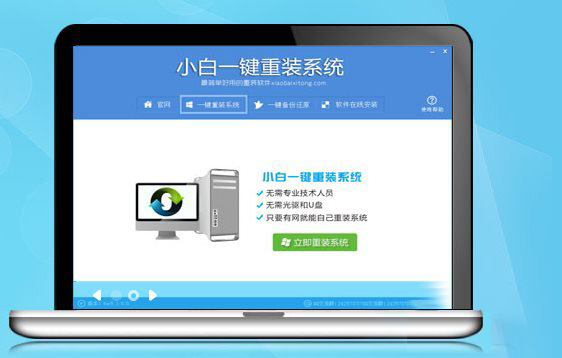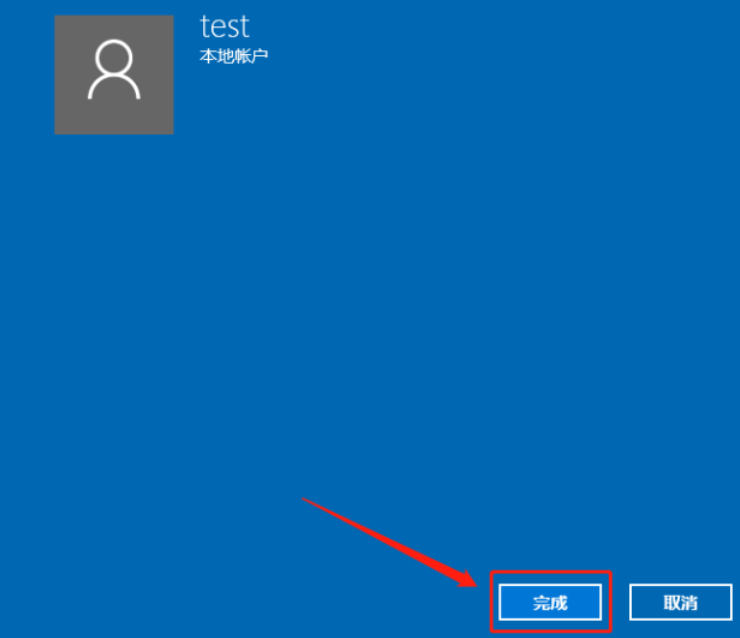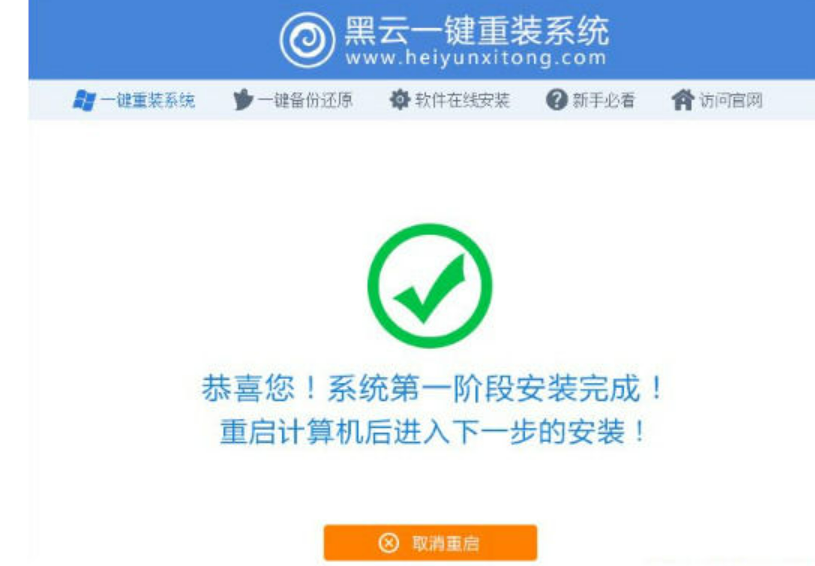电脑重装系统后桌面文件恢复如何操作
平时日常使用的电脑,可能突然某一天运行起来特别慢,打开一个软件需要很久或是直接导致打不开,这可能是电脑出现了某些故障问题。这种情况下可能会有很多用户会多次重启电脑,可能电脑会恢复正常,也有可能电脑需要重装系统。重装电脑系统最麻烦的就是保存的数据文件等等,如果在重装系统后丢失了原来的桌面文件,到底该怎么办呢?一起来看看电脑重装系统后桌面文件恢复操作步骤吧。
工具/原料:
系统版本:windows10系统
品牌型号:惠普战66五代
软件版本:嗨格式数据恢复大师1.0
WEEX交易所已上线平台币 WEEX Token (WXT)。WXT 作为 WEEX 交易所生态系统的基石,主要用于激励 WEEX 交易平台社区的合作伙伴、贡献者、先驱和活跃成员。
新用户注册 WEEX 账户、参与交易挖矿及平台其他活动,均可免费获得 WXT 空投奖励。
方法/步骤:
方法一:在个性化设置
1.电脑重装系统后桌面文件恢复怎么操作呢?首先进入到系统桌面界面,点击桌面当中的空白处,弹出一个菜单选项,点击个性化即可。
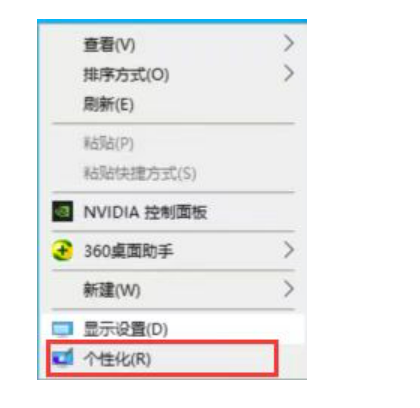
2.进入到新的操作界面之后,找到主题的功能,然后在相关的设置选项功能栏界面中即可看见有个桌面图标设置这个功能,点击进入。
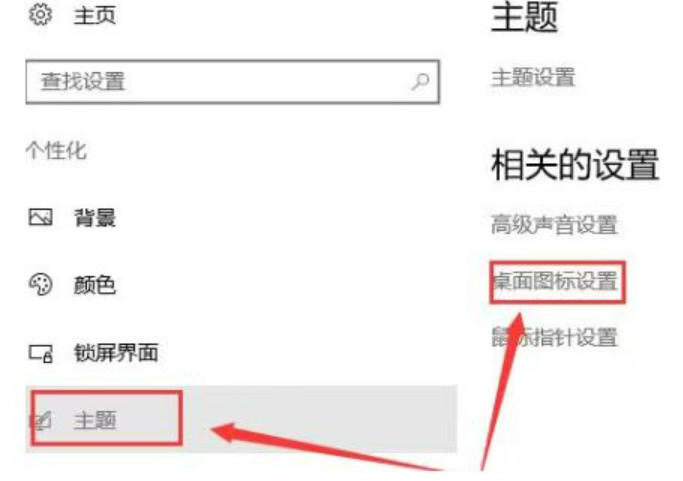
3.此时在进入到的窗口界面当中我们即可把桌面图标里的所有选项,都进行勾选,完成操作之后,点击下方的确定就可以啦。
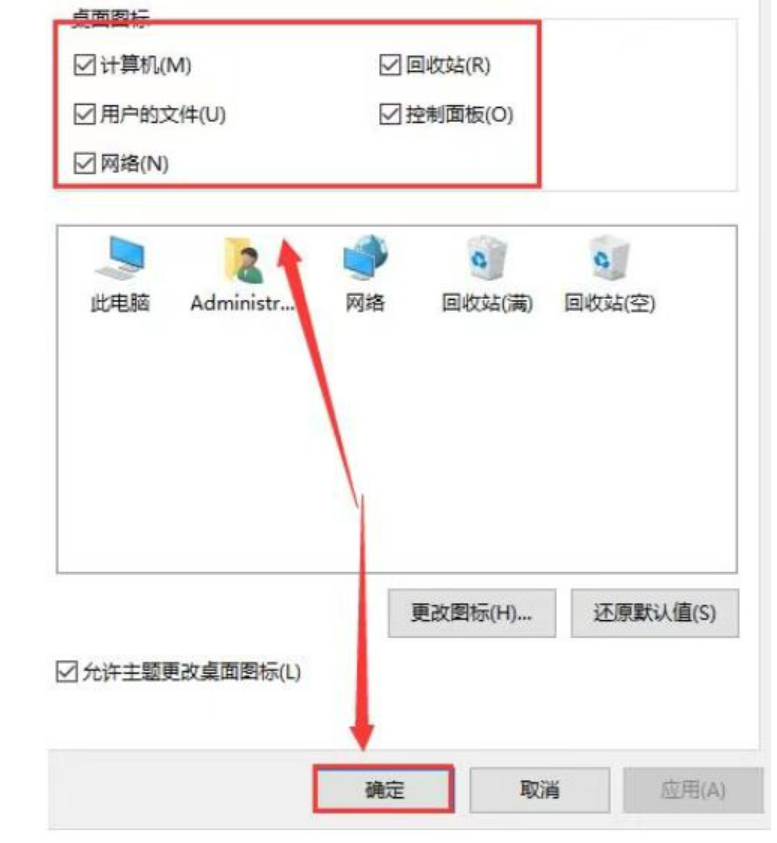
方法二:使用工具
1、在电脑上下载打开“嗨格式数据恢复大师”,选择适合自己的恢复模式进入,然后选择原数据存储位置进行扫描。
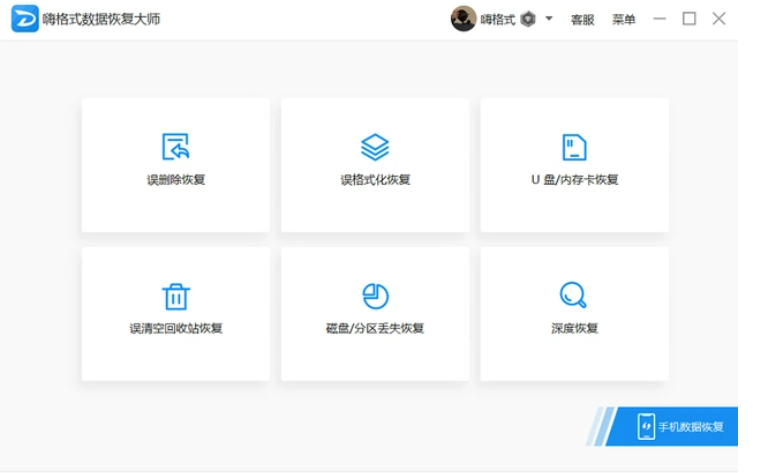
2、扫描完成之后,即可查看恢复出来的文件。

总结:
方法一:在个性化设置
1.点击桌面空白处,进入个性化;
2.点击主题的功能,进入桌面图标设置界面;
3.把桌面图标里的所有选项勾选上即可。
方法二:使用工具操作
本站资源均来源于网络或网友投稿,部分资源未经测试,难免存在BUG,所有资源只限于学习研究,不得商用。如使用本站下载的资源造成任何损失或发生侵权行为,均与本站无关。如不接受本声明请勿下载!本站资源如有侵权,请联系QQ:497149677核实后立即删除!
最客资源网 » 电脑重装系统后桌面文件恢复如何操作
最客资源网 » 电脑重装系统后桌面文件恢复如何操作